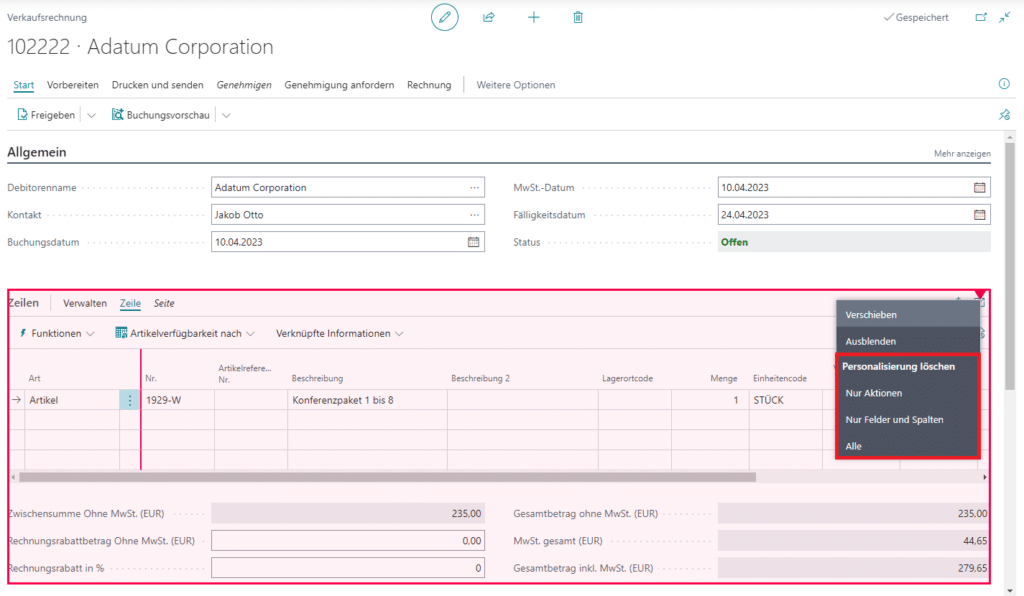Gestalten Sie Ihren Arbeitsbereich nach Ihren individuellen Wünschen und Vorzügen
Die zahlreichen Funktionalitäten für eine agilere und effizientere Arbeitsweise in Bezug auf die Finanzbuchhaltung, Administration und auch dem Business Central Reporting im Zuge des neusten Release Waves haben wir in unserem letzten Blogbeitrag näher beleuchtet. Erfahren Sie nachfolgend alles über die Erweiterungen und Möglichkeiten der Personalisierung sowie die umfangreichen Optionen, die Sie als Endanwender haben, um Einfluss auf die Benutzeroberfläche von Dynamics 365 Business Central zu nehmen.
Seitenpersonalisierung einfach gemacht
Mit jeder Release Wave wird Wert darauf gelegt, die Bedienoberfläche stetig zu verbessern, um ein modernes Benutzererlebnis zu garantieren. Im Fokus der letzten beiden Veröffentlichungszyklen (2022 Release Wave 2 und 2023 Release Wave 1) stand die flexible Anpassung der Benutzeroberfläche durch die Seitenpersonalisierung.
Den Personalisierungsmodus in Business Central erreicht man über die Einstellungen (das Icon des Zahnrades in der oberen rechten Ecke von Business Central).
Vorhandene Tabellenfelder im Personalisierungsmodus hinzufügen
Im Personalisierungsmodus ist es Anwendern möglich, Felder ein-/ bzw. auszublenden und verschiedene Elemente der Benutzeroberfläche beliebig zu verschieben (per Drag & Drop).
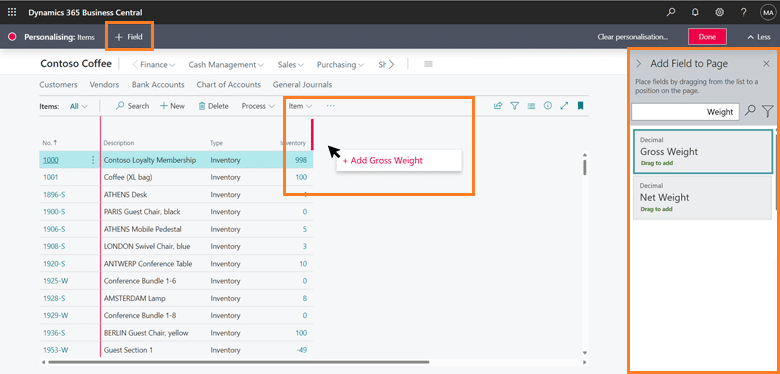
Mit diesem Release haben Anwender Zugriff auf alle Tabellenfelder der Quelltabelle, inkl. Felder aus Tabellenerweiterungen. Das bedeutet, Sie können Ihren Arbeitsbereich selbst anpassen, ohne auf die Umsetzung durch ihren Partner angewiesen zu sein und somit Implementierungskosten einsparen.
Aktionsleisten individuell anpassen & flexibel personalisieren
Bereits im vergangenen Veröffentlichungszyklus (Release Wave 2 2022) wurde die moderne Aktionsleiste eingeführt. Seitdem ist es möglich, einzelne Aktionen oder ganze Gruppen an beliebige Stellen innerhalb der Aktionsleiste zu verschieben oder ein-/auszublenden.
Häufig genutzte Aktionen, die normalerweise in einem heruntergestuften Abschnitt zu finden sind, können beispielsweise nach oben verschoben werden. So können Sie die Aktionsleiste an Ihre geschäftsspezifischen Anforderungen anpassen.

Des Weiteren wurden Trennschaltflächen eingeführt, die eine Kombination aus Schaltfläche und Menü darstellen. Sie sind daran zu erkennen, dass sie einen senkrechten Trennstrich und einen nach unten zeigenden Pfeil haben.
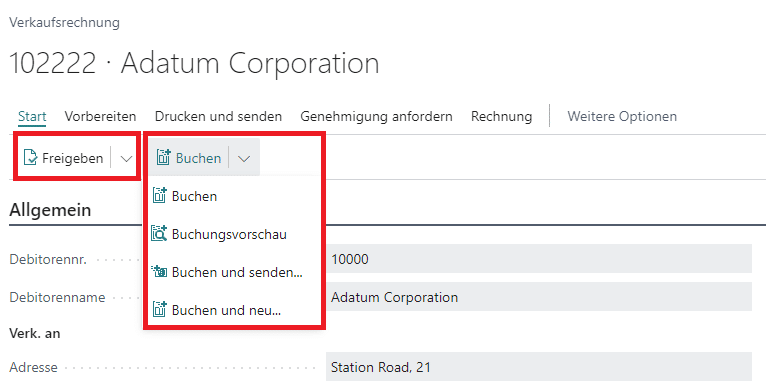
Die Schaltfläche trägt dabei den Namen der ersten Aktion des jeweiligen Menüs. Mit einem Klick auf den linken Teil der Schaltfläche (links vom senkrechten Trennstrich), führen Sie die jeweilige Aktion aus. Am oben aufgeführten Beispiel also das Buchen oder Freigeben der Verkaufsrechnung. Mit einem Mausklick auf den rechten Teil der Schaltfläche (rechts vom senkrechten Trennstrich) öffnet sich das Dropdown-Menü und Sie erhalten Zugriff auf weitere, verwandte Aktionen.
Über den Personalisierungsmodus können Sie bestimmen, welche Aktion im Dropdown-Menü an erster Stelle steht, z.B. wenn Sie routinemäßig die Buchungsvorschau-Funktion verwenden. Der Name der Schaltfläche ändert sich dementsprechend.
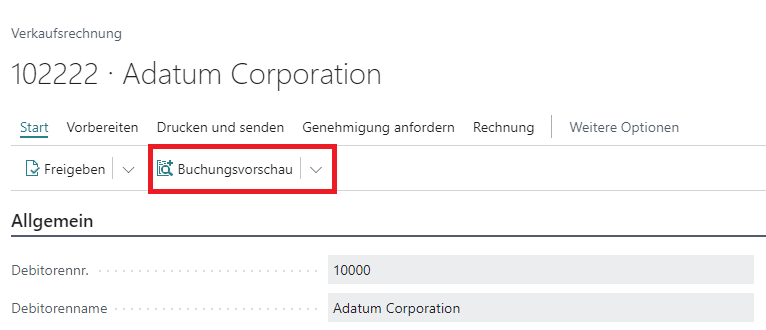
Dieses Release optimiert darüber hinaus das Standardlayout von Aktionsleisten der wichtigsten 180 Seiten in Business Central. Entsprechend einiger Statistiken zur Seitennutzung, hat man bestimmte Aktionen an prominentere Stellen in der Aktionsleiste repositioniert, um die Anzahl der Klicks zu reduzieren und häufig genutzte Aktionen besser auffindbar zu machen.
Zudem sind die flexiblen Möglichkeiten der modernen Aktionsleiste nun auch für Unterbereiche verfügbar, z.B. ist nun auch die Aktionsleiste für Belegzeilen personalisierbar.
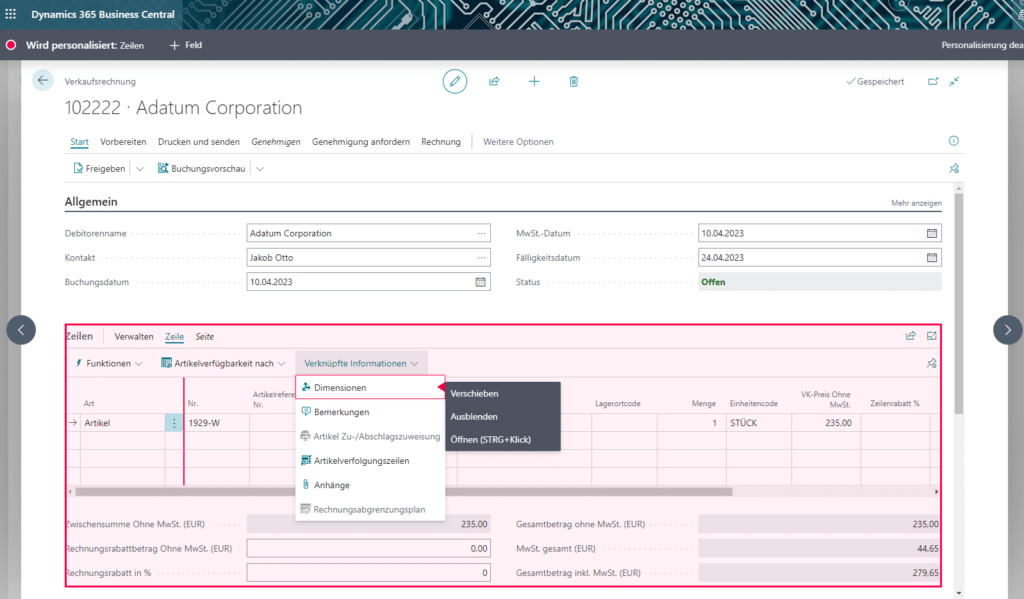
Aktionen lassen sich ausblenden, einzeln an eine beliebige Stelle verschieben oder in eine andere Gruppe inkludieren. Ganze Aktionsgruppen können nach links und rechts verschoben werden.
Für das Löschen von Personalisierungen gibt es drei Möglichkeiten:
- Nur Aktionen: Löscht alle vorgenommenen Personalisierungen für die Aktionsleiste
- Nur Felder und Spalten: Löscht alle vorgenommenen Personalisierungen für hinzugefügte oder ausgeblendete Felder
- Alle: Löscht alle vorgenommenen Personalisierungen (Aktionsleiste und Felder)